Come trasformare foto
Ti piacerebbe aggiungere dei simpatici effetti ai tuoi scatti, in modo da poter rendere più belle e accattivanti le immagini che posti sui social? Vorresti sapere come migliorare la visualizzazione degli scatti effettuati con lo smartphone regolando brillantezza, contrasto, saturazione e via discorrendo? Allora sei proprio capitato sulla guida giusta, al mento giusto. Con questo mio tutorial di oggi desidero infatti illustrarti come trasformare foto. Contento?
Nelle righe successive andremo a fare la conoscenza di tutti quelli che a parer mio rappresento alcuni tra i migliori strumenti attualmente presenti sulla piazza mediante cui editare foto e immagini in maniera semplice e, cosa altrettanto importante, nella maggior parte dei casi anche gratuitamente. Si tratta di software per computer, servizi online fruibili da qualsiasi browser e app per smartphone e tablet. La scelta di quale soluzione impiegare spetta però solo a te, in base a quelle che sono le tue effettive esigenze e preferenze.
Allora? Sei pronto a scoprire quali sono queste soluzioni? Sì? Ottimo! Direi pertanto di non perdere ulteriore tempo prezioso, di mettere le chiacchiere da parte e di iniziare immediatamente a darci da fare. Vedrai, alla fine potrai dirti ben felice e soddisfatto di quanto appreso oltre che orgoglioso di essere riuscito a editare i tuoi scatti come un vero professionista. Scommettiamo?
Indice
- Programmi per trasformare foto
- Servizi online per trasformare foto
- App per trasformare foto
- Come trasformare foto in fototessera
- Come trasformare foto in JPG
- Come trasformare foto in PDF
Programmi per trasformare foto
Se stai cercando dei programmi per trasformare foto da adoperare sul tuo computer, ti consiglio di prendere in considerazione l'uso delle soluzioni per Windows, macOS e Linux segnalate di seguito. Sono tutte ugualmente valide, hai la mia parola.
GIMP (Windows/macOS/Linux)
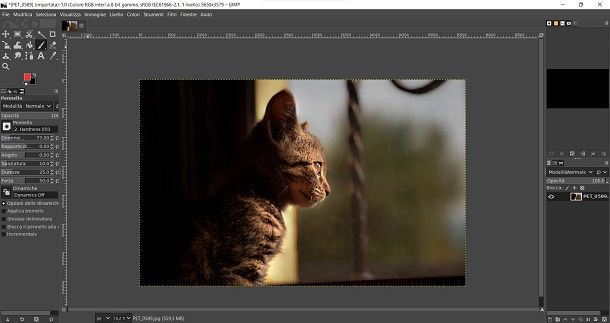
La prima soluzione utile per trasformare foto agendo da computer che ti invito a considerare è GIMP. Nel caso in cui non ne avessi mai sentito parlare, ti comunico che si tratta di un rinomato fotoritocco, di natura open source e completamente gratis, il quale offre numerosi strumenti avanzati e non ha assolutamente nulla da invidiare alle soluzioni commerciali. È compatibile con Windows, macOS e Linux.
Per scaricare e installare GIMP sul tuo computer, visita il relativo sito Web e attieniti alle indicazioni che ti ho fornito nella mia guida specifica.
In seguito, avvia GIMP e, una volta visibile la finestra del programma sullo schermo, clicca sul menu File in alto a sinistra e sulla voce Apri in esso presente, dunque seleziona la foto sul computer che vuoi modificare.
In seguito, per apportare modifiche all'immagine, serviti degli strumenti e delle funzioni che trovi nell'interfaccia di GIMP, la quale risulta essere così strutturata: in alto a sinistra ci sono i principali strumenti, ovvero Sposta per spostare l'immagine, Selezione rettangolare, libera e bacchetta magica che permettono di selezionare parti della foto, Ritaglia, Trasformazione unificata e Warp per trasformare la foto ecc.; nella colonna in basso a destra c'è la sezione dedicata ai livelli; nel menu in alto ci sono ulteriori opzioni come Filtri e Strumenti per la modifica, con cui puoi ad esempio trasformare foto in bianco e nero e trasformare foto in disegno.
A modifiche concluse, salva la foto editata facendo clic sul menu File e seleziona la voce Salva come in esso presente, dopodiché indica posizione di output, formato e nome e clicca sul tasto Salva. Per maggiori dettagli, ti suggerisco di consultare il mio tutorial su come usare GIMP.
Altri programmi per trasformare foto

Nel caso in cui quanto ti ho già proposto non fosse stato di tuo gradimento, puoi valutare di rivolgerti agli altri programmi utili per trasformare foto di seguito elencati. Anche in tal caso si tratta di soluzioni estremamente valide.
- Photoshop (Windows/macOS) — è il software per eccellenza per il photo editing professionale (e non). È prodotto da Adobe e funziona sia su Windows che su macOS. Per usarlo occorre sottoscrivere un abbonamento a pagamento ad Adobe Creative Cloud (con prezzi a partire da 12,19 euro al mese per il piano Fotografia), ma è possibile usufruire di una prova gratuita di 7 giorni. Per approfondimenti, leggi la mia guida su come usare Photoshop.
- Paint .NET (Windows) — software per l'editing delle foto su computer che risulta essere molto semplice da adoperare, andando a coniugare l'immediatezza dello storico Microsoft Paint (con cui, contrariamente a quanto lasci intendere il nome, non ha nulla a che vedere) con alcune funzionalità più avanzate. È solo per Windows ed è totalmente gratuito.
- Pixelmator (macOS) — si tratta di un'ormai nota applicazione per il photo editing su macOS che risulta essere estremamente potente e sufficientemente versatile ma che al contempo è anche molto semplice da utilizzare. Propone svariati strumenti avanzati, ma facilissimi da adoperare da parte di chiunque. È a pagamento (costa 39,99 euro), ma è disponibile in versione di prova gratuita funzionante per 7 giorni. Ti segnalo altresì l'esistenza dell'applicazione Photomator, sempre sviluppata dal team di Pixelmator e ancora più specifica per l'editing fotografico, che è gratuita, ma propone acquisti in-app (al costo base di 5,49 euro/mese) per sbloccare tutte le funzioni
Servizi online per trasformare foto
Non vuoi o non puoi scaricare e installare nuovi software sul tuo computer e, dunque, ti piacerebbe che ti segnalassi dei servizi online per trasformare foto funzionanti direttamente dalla finestra del browser? Detto, fatto! Li trovi qui sotto.
Photopea
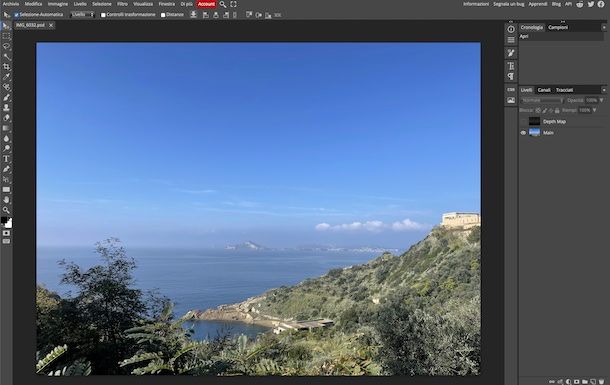
Photopea è un apprezzatissimo servizio di photo editing online, pieno zeppo di funzioni per la modifica e la creazione delle immagini, similmente a come è possibile fare adoperando i più diffusi software “veri e propri” della categoria. È gratuito e non necessita di registrazione, ma mostra dei banner pubblicitari che si possono rimuovere sottoscrivendo l'abbonamento Premium (al costo di 3,33 dollari/mese) che consente altresì di sbloccare altre funzioni aggiuntive.
Per avvalerti di Photopea, accedi alla relativa home page, fai clic sul pulsante Apri da computer e seleziona dal tuo dispositivo la foto da modificare. In alternativa, trascina l'immagine nella finestra del browser oppure prelevala dai servizi di cloud storage supportati.
Una volta visibile l'editor di Photopea, usa gli strumenti e le funzioni ad esso annesse per modificare l'immagine come ritieni sia più consono: nella barra laterale di sinistra ci sono gli strumenti per l'editing, quello per il ritaglio di un'immagine e il pulsante per la selezione rapida; sulla barra in alto ci sono i menu Modifica, Immagini, Livello, Seleziona, Filtro, Vista o Finestra che consentono di accedere ad altre funzioni.
A lavoro concluso, per salvare in locale la foto modificata, fai clic sul menu Archivio in alto a sinistra, scegli la voce Esporta come che trovi al suo interno, indica il formato di output e clicca sul bottone Salva.
Altri servizi online per trasformare foto

Se stai cercando altri servizi online utili per compiere l'operazione oggetto di questo tutorial, valuta di adoperare quelli annessi all'elenco sottostante: sono certo sapranno esserti di grande aiuto.
- Fotor — rinomato e apprezzato servizio online con tanti strumenti per l'image editing, per aggiungere cornici, testi ecc. È gratis, ma attivando l'abbonamento Premium a pagamento (con prezzi a partire da 8,99 dollari/mese) si possono sbloccare funzioni extra.
- iPiccy — servizio online gratuito che permette la modifica delle foto in modo rapido e con risultati di buon livello. Non richiede alcuna registrazione.
- LunaPic — ulteriore apprezzabile servizio Web per il photo editing, ricco di filtri ed effetti speciali. È totalmente gratis e non viene richiesta la creazione di un account.
App per trasformare foto
Non hai il computer sotto mano o comunque prediligi l'uso dei device mobile e, dunque, ti piacerebbe che ti segnalassi delle app per trasformare foto per Android e iOS/iPadOS? Ti accontento all'istante: le trovi proprio qui sotto!
Snapseed (Android/iOS/iPadOS)
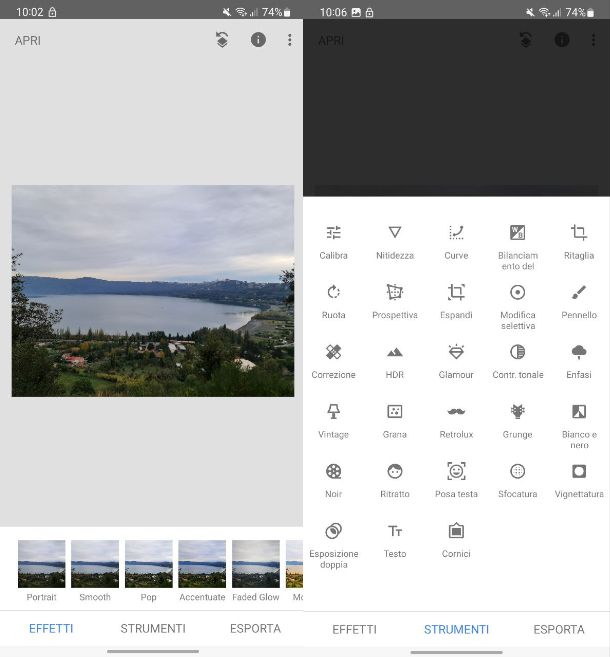
Tre le migliori app per smartphone e tablet Android e iOS/iPadOS grazie alle quali è possibile trasformare foto, rientra senza dubbio alcuno Snapseed. È gratis ed è stata sviluppata da Google. Implementa innumerevoli strumenti che consentono di editare le immagini, andando ad agire su colore, esposizione, luminosità ecc. È incredibilmente semplice da usare per chiunque.
Per servirti di Snapseed, scarica e installa l'app sul tuo dispositivo procedendo nel seguente modo: se stai usando Android, accedi alla relativa sezione del Play Store e premi sul tasto Installa; se stai usando iOS/iPadOS, accedi alla relativa sezione dell'App Store, premi sul tasto Ottieni, quindi su quello Installa e autorizza il download tramite Face ID, Touch ID o password dell'ID Apple.
Successivamente, avvia l'app selezionando la sua icona aggiunta alla home screen e, una volta visualizzata la schermata principale di Snapseed, fai tap in un qualsiasi punto dello schermo e seleziona la foto da modificare.
Una volta visibile l'editor dell'app, fai tap sulla voce Strumenti in basso e, secondo necessità, seleziona una delle opzioni disponibili dal menu proposto: Calibra per regolare i principali parametri dell'immagine come la luminosità, il contrasto i colori ecc.; Nitidezza/Dettagli per regolare il livello di nitidezza della foto; Ritaglia per ritagliare l'immagine ecc.
Per quel che riguarda la possibilità di applicare filtri, invece, seleziona la dicitura Effetti che si trova sempre in basso e fai tap su uno di quelli in elenco.
A modifiche terminate, per salvare il risultato finale ottenuto premi di volta in volta sul segno di spunta collocato in basso a destra.
In seguito, sfiora l'opzione Esporta e, nel menu che si apre, scegli la dicitura Condividi se vuoi condividere la foto ritoccata con altri, quella Salva per salvare l'immagine sul tuo dispositivo, quella Esporta per creare una copia della tua foto modificandone dimensioni, formato e qualità oppure scegli la voce Esporta come per creare una copia dell'immagine in una cartella selezionata. Per approfondimenti, consulta la mia guida specifica su come usare Snapseed.
Altre app per trasformare foto

Oltre a quanto ti ho già segnalato, esistono altre app utili per l'editing fotografico che puoi valutare di adoperare. Mi chiedi quali? La risposta è presto data: quelle annesse al seguente elenco.
- Pixlr (Android/iOS/iPadOS) — celeberrima app per Android e iOS/iPadOS che si può adoperare per effettuare svariate operazioni di ritocco fotografico, come oscurare i volti, cambiare i colori dei soggetti ecc. È gratis, ma per sbloccare tutte le funzioni bisogna sottoscrivere un abbonamento a pagamento (con prezzi a partire da 1,99 euro/mese).
- VSCO (Android/iOS/iPadOS) — si tratta di una celebre app per il photo editing funzionante su Android, iPhone e iPad, la quale permette di applicare svariati filtri e di regolare manualmente esposizione, luminosità, colori ecc. È gratis, ma per sbloccare alcune funzioni extra bisogna sottoscrivere l'abbonamento a pagamento (al costo di 29,99 euro/anno). Per approfondimenti, puoi leggere la mia guida su come modificare le foto con VSCO.
- Adobe Photoshop Express (Android/iOS/iPadOS) — è la variante più “leggera” per Android e iOS/iPadOS di Photoshop per computer di cui ti ho parlato nel capitolo a inizio guida. Si può usare senza spendere denaro, ma per adoperare tutti gli strumenti e le funzionalità proposte bisogna attivare l'abbonamento a pagamento (con costi a partire da 5,49 euro/mese).
Come trasformare foto in fototessera

Stai consultando questo mio tutorial in quanto interessato a trasformare foto in fototessera? Si può fare, ovviamente! Per riuscirci, puoi valutare di rivolgerti a delle soluzioni ad hoc, come quelle di cui ti ho parlato nella mia guida incentrata specificamente su come creare fototessere.
Come trasformare foto in JPG

Se hai la necessità di convertire i tuoi scatti in altri formati e in particolare se vuoi trasformare foto in JPG, puoi riuscirci facilmente adoperando degli appositi strumenti, quelli di cui ti ho parlato nella mia guida ad hoc su come convertire in JPG. Puoi avvalertene altresì per trasformare foto HEIC in JPG.
Come trasformare foto in PDF

Qualora poi avessi la necessità di trasformare foto in PDF, ti comunico che la cosa è, anche in tal caso, fattibile e che per riuscirci basta usare degli strumenti utili allo scopo, come quelli di cui ti ho parlato nel mio tutorial sulla questione.

Autore
Salvatore Aranzulla
Salvatore Aranzulla è il blogger e divulgatore informatico più letto in Italia. Noto per aver scoperto delle vulnerabilità nei siti di Google e Microsoft. Collabora con riviste di informatica e cura la rubrica tecnologica del quotidiano Il Messaggero. È il fondatore di Aranzulla.it, uno dei trenta siti più visitati d'Italia, nel quale risponde con semplicità a migliaia di dubbi di tipo informatico. Ha pubblicato per Mondadori e Mondadori Informatica.






